
Sous-titrer soi-même un film avec Shutter Encoder
Cette solution est adaptée si vous désirez écrire vos propres sous-titres dans une séquence, afin de faciliter la compréhension pour les élèves. Cela peut aller d’une simple numérotation pour repérer des passages (on imagine alors un document avec des questions sur chaque passage) ou alors de paroles traduites dans une autre langue ou encore de descriptions ou commentaires sur les images.







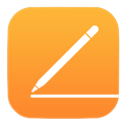













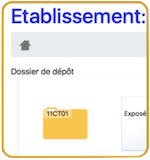


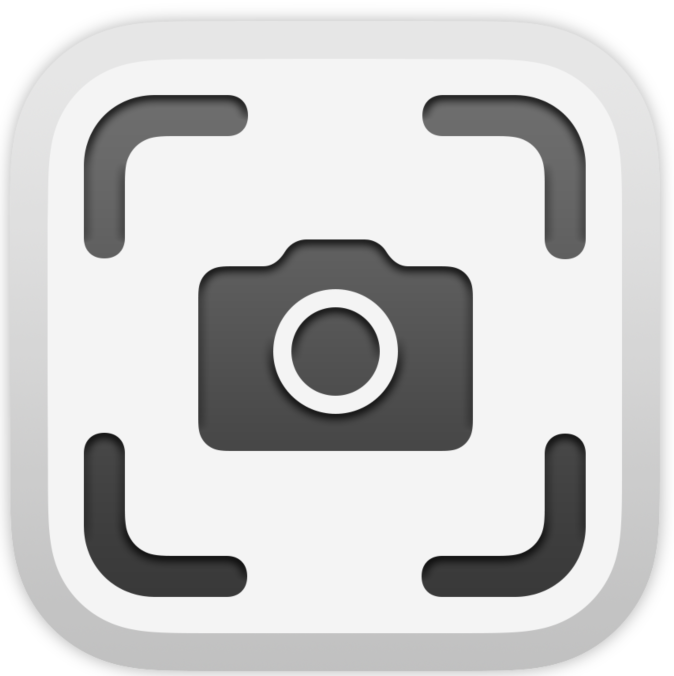
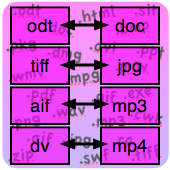



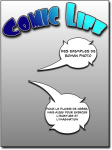
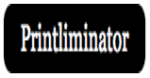 l’imprimer
l’imprimer
